热门标签
热门文章
- 1python threading中处理主进程和子线程的关系_python threading.thread 循环执行子进程
- 2智能化环保创业:如何利用AI推动环保创新产业
- 3Spring Security OAuth2单点登录_java代码使用springsecurity实现两级单点登录
- 4探索WeChatFerry:微信自动化助手的技术解析与应用
- 5AI同传发布,华为云会议实现跨语种的母语交流体验
- 6SpringBoot中oauth2.0学习之服务端配置快速上手
- 7Picgo插件开发
- 8rabbitmq {ssl_upgrade_error, timeout} 报错解决方法
- 9在MacOS上安装Homebrew:初学者指南_macos 安装homebrew
- 10解决chrome无法加载https图片、无法调用摄像头和麦克风的问题_chrome --ignore-certificate-errors
当前位置: article > 正文
基于stm32 ONENET物联网接入教程_onenet与stm32
作者:很楠不爱3 | 2024-06-17 16:36:58
赞
踩
onenet与stm32
目录
1 创建一个私有协议产品。
使用平台帐号登录OneNET3.0,平台首页界面如下图所示:
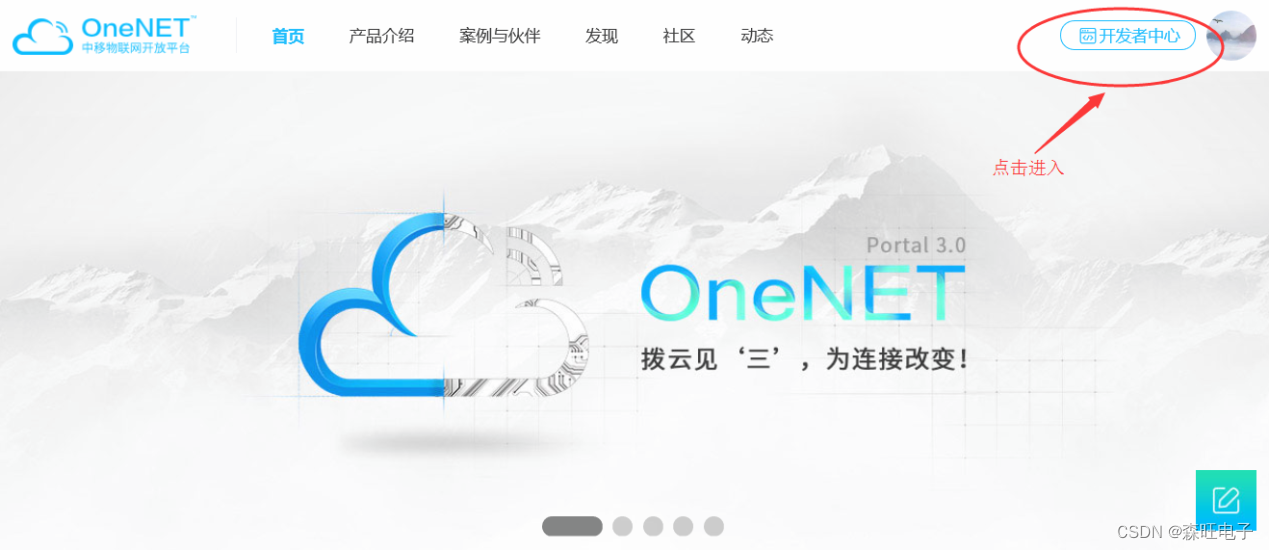
点击右上角的”开发者中心“,进入产品列表,如下图所示:
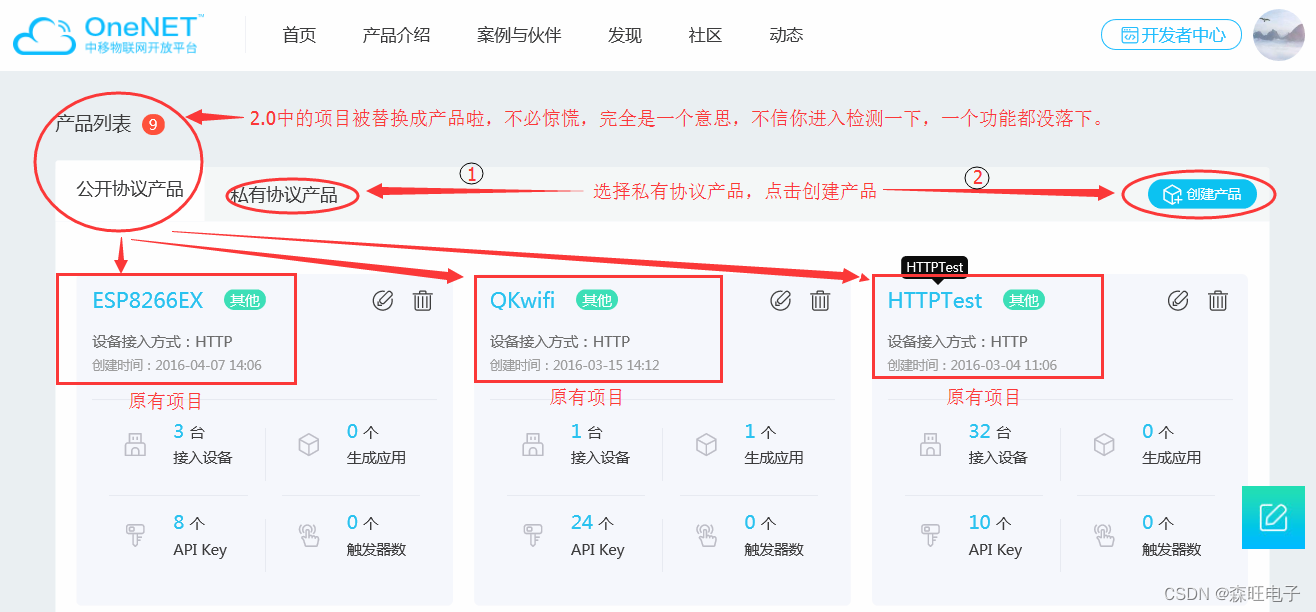
选择“私有协议产品”,点击“创建产品”进入产品创建页面,输入产品名称及产品协议,其余选项读者可根据产品自定义选择或填写,如下图所示:
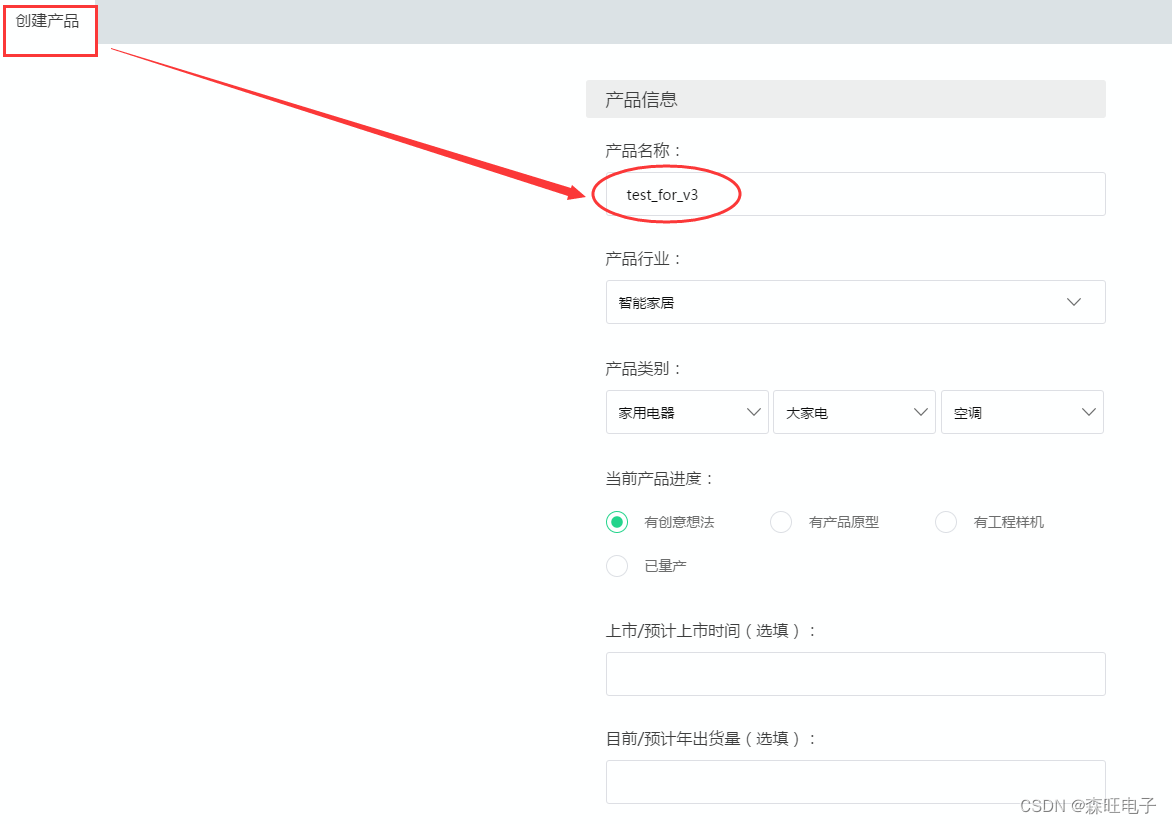
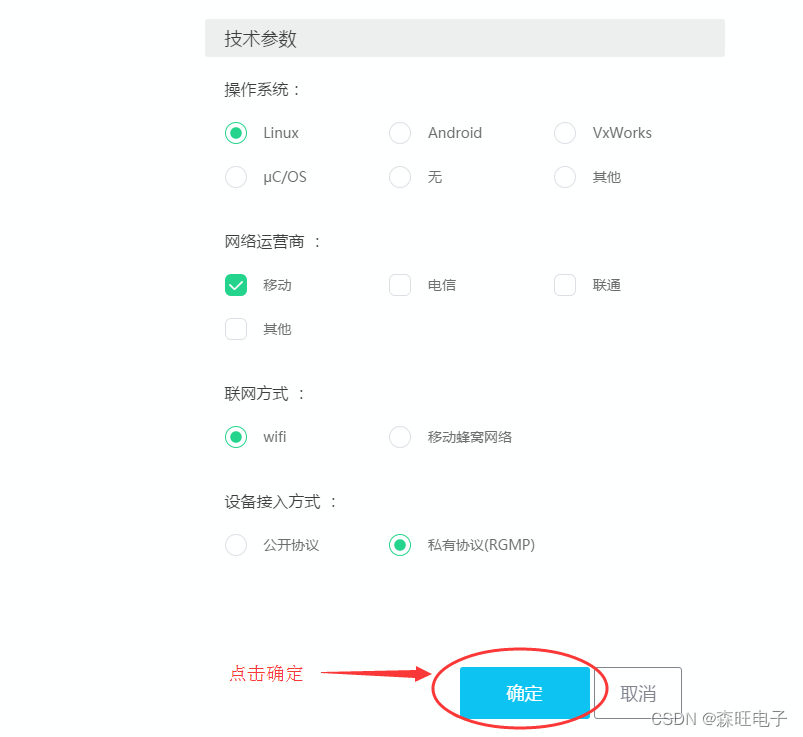
点击“确定”按钮,弹出创建成功对话框,如下图所示:
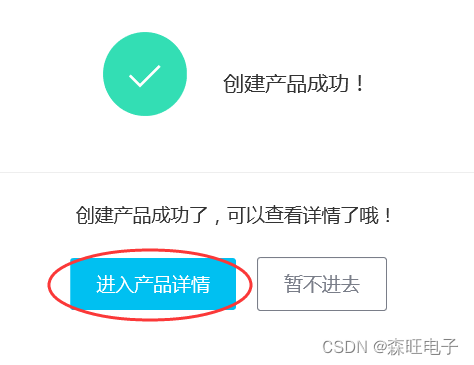
点击“进入产品详情”,进入产品管理页面,如下图所示:
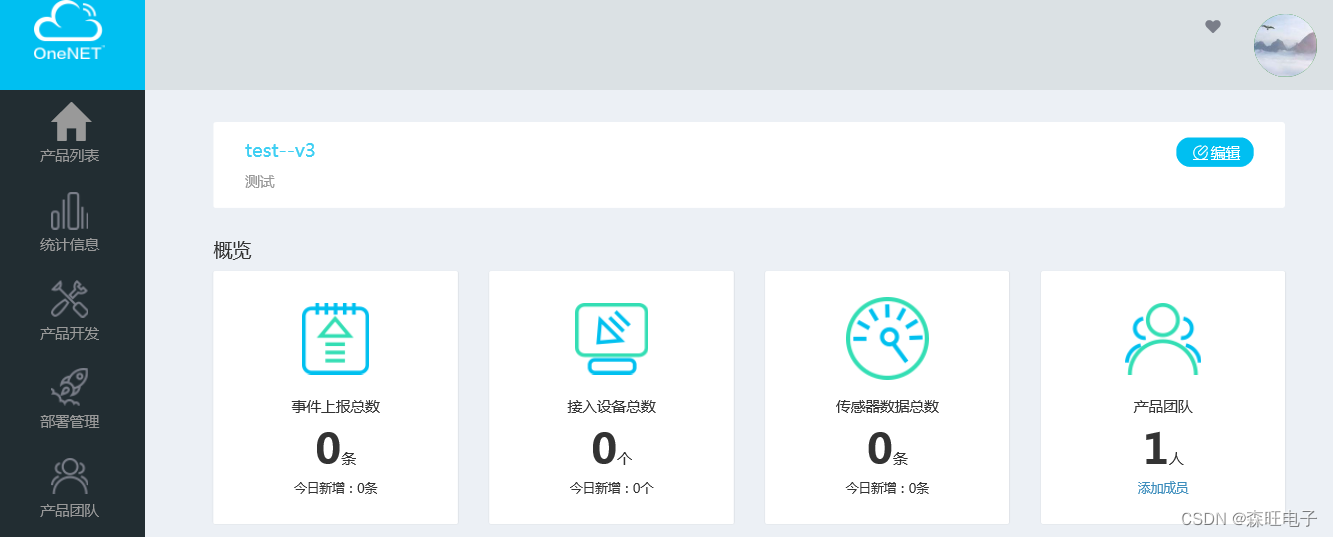
2 产品模板定义。
点击”产品开发”展开菜单,选择”模板定义”,进入模板定义界面,如下图所示:

点击“模板定义”,进入下图所示界面,包括设备档案、配置文件、通知、设备事件、传感器数据等五种模板,模板其实可以理解为我们熟悉的数据结构的意思,设备就是通过这五种数据结构来完成和平台之间的数据交互的

先来创建一个设备档案模板,选择设备档案,点击右边的“创建模板”按钮,进入下图所示界面。
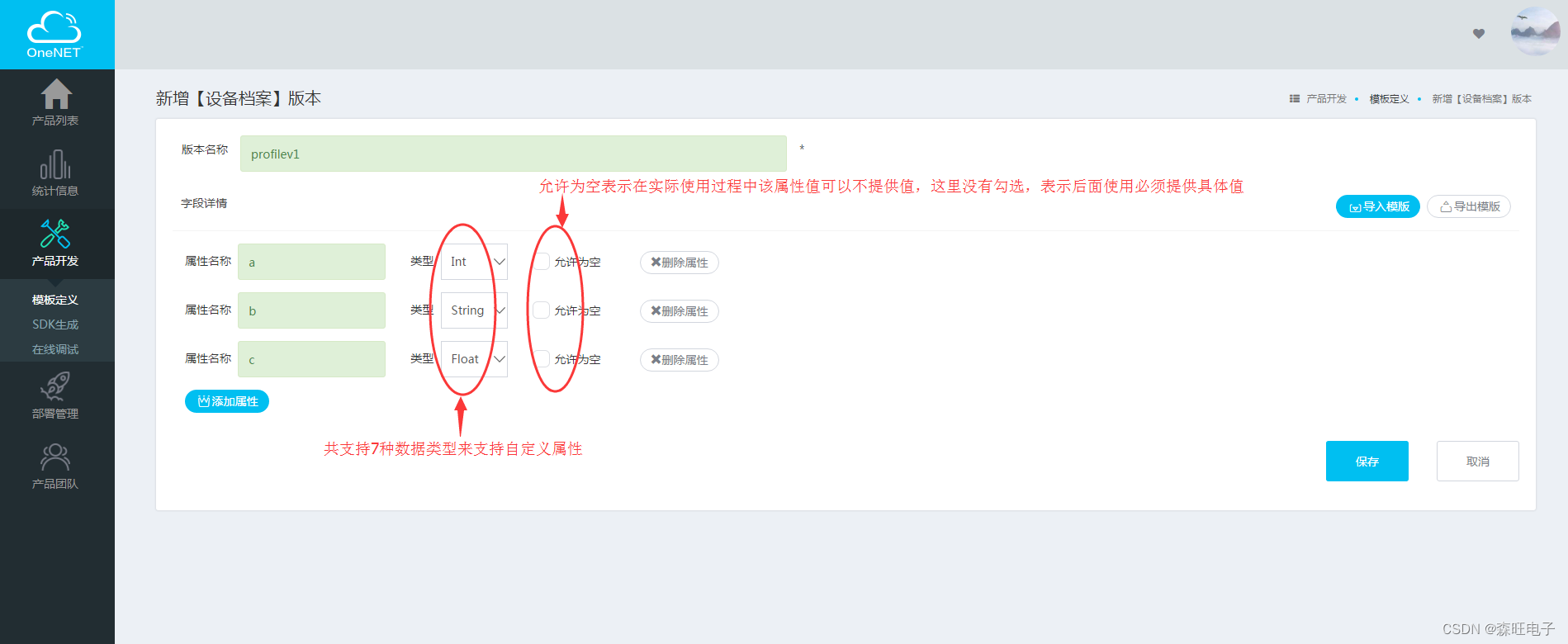
输入版本名称,属性名及对应的属性类型,点击上图中的保存按钮,这里就创建了一个具有a、b、c三个属性的数据模板,需要注意的是设备档案其实就是设备的属性集,由于一个产品包括有很多个设备,那么这些设备怎么区分,这就要求设备档案模板中某个属性的值在该产品下是全局唯一的,实际中常以设备序列号或者MAC地址等来作为设备档案的属性字段来提供。
以定义设备档案模板的操作方法创建其余的四个模板。
配置文件模板定义如下图所示:
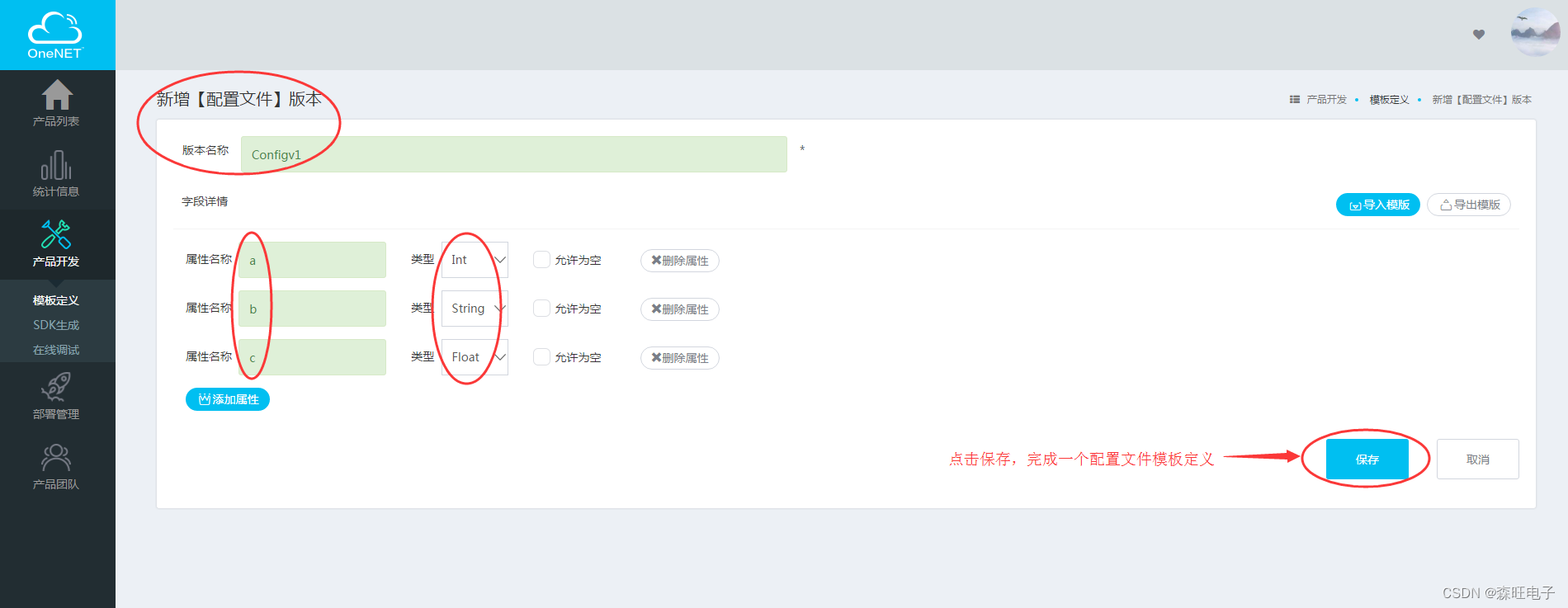
通知模板定义如下图所示:
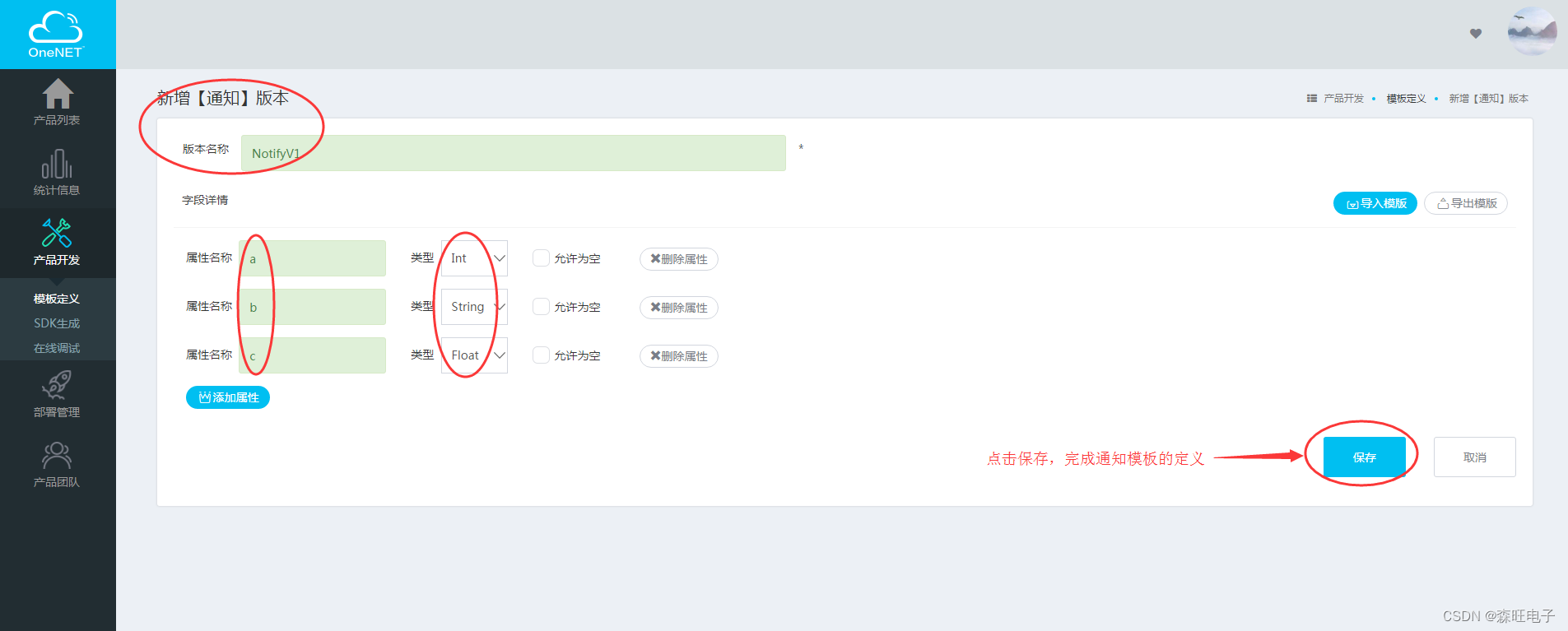
设备事件模板定义如下图所示:
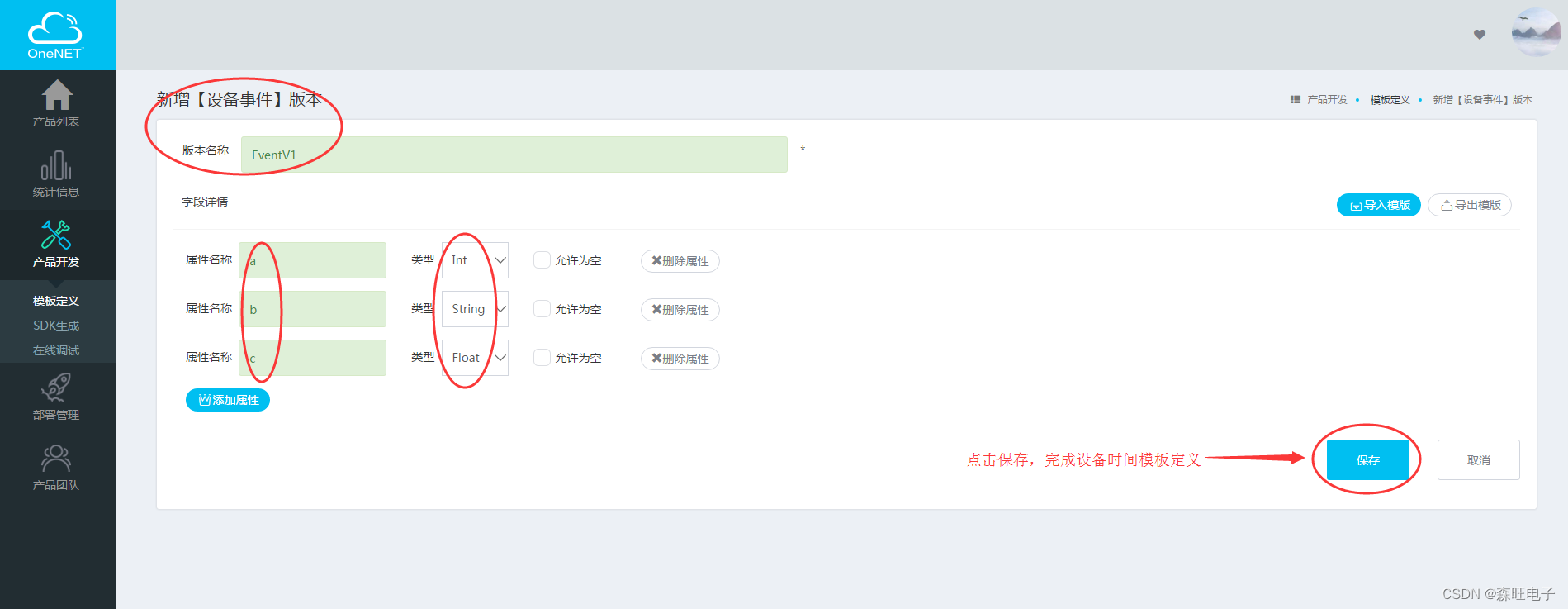
传感器数据模板定义如下图所示:
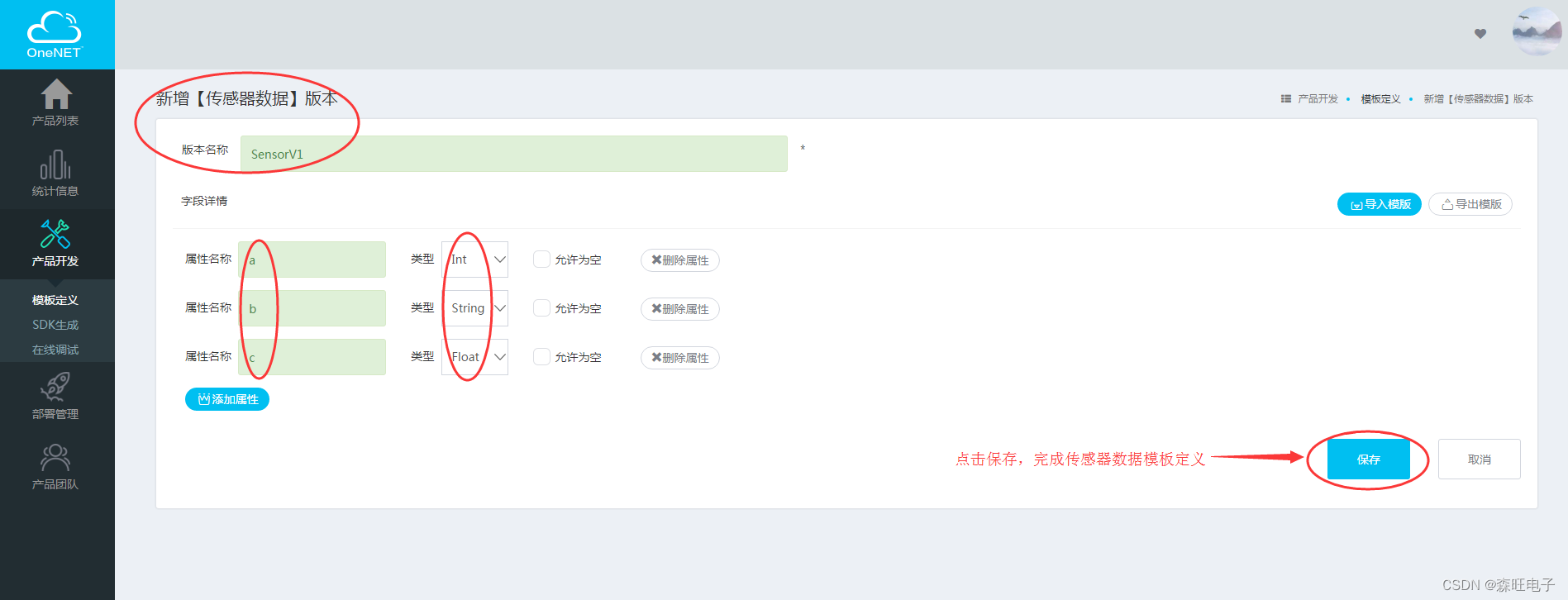
3 生成SDK
展开"产品开发"菜单,点击“SDK生成”,选择已定义好的数据模板,如下图所示:
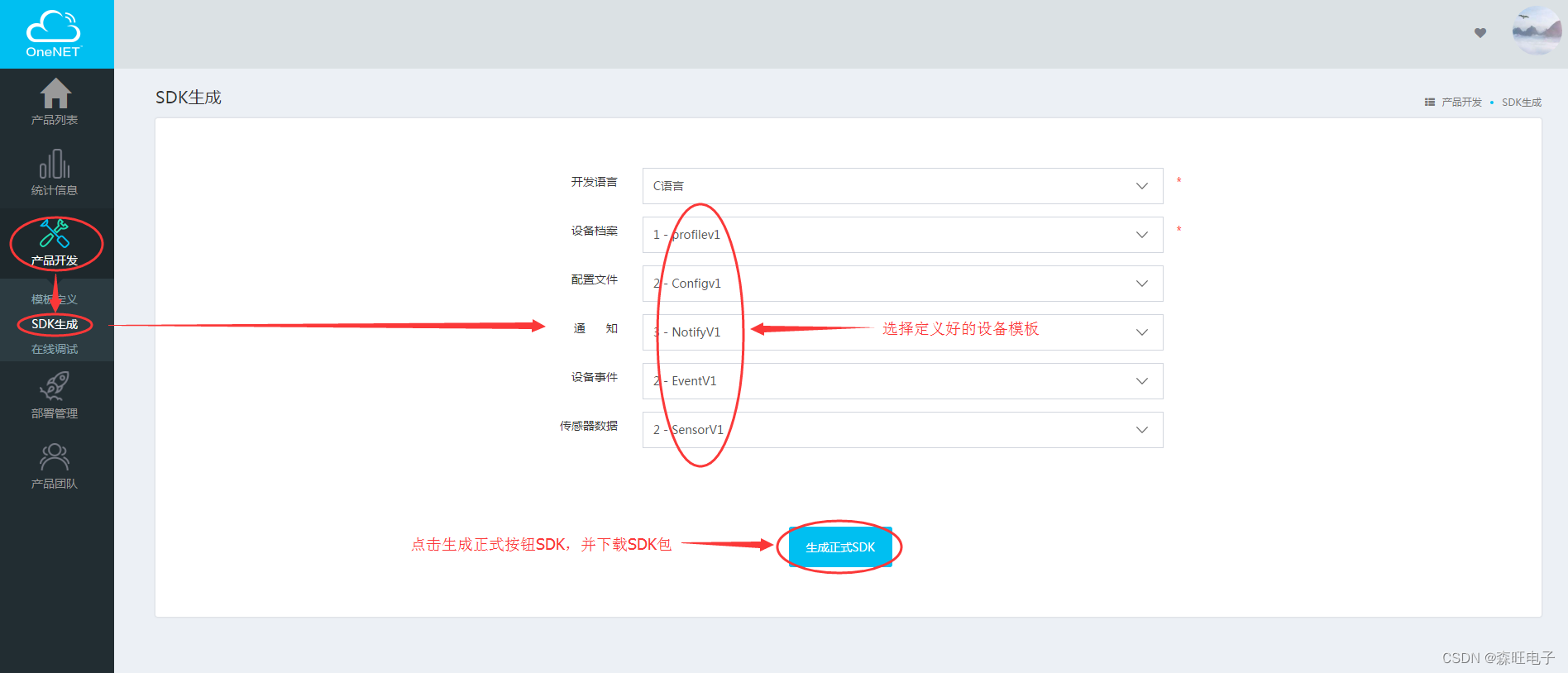
点击生成正式SDK按钮,弹出对话框如下图所示:
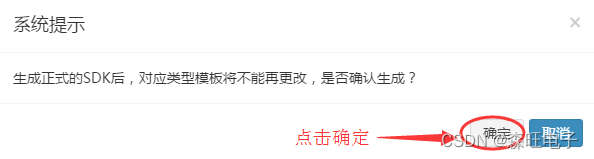
点击确定,自动下载SDK包,如下图所示:

4 设备接入
展开“产品开发”菜单,点击在线调试,如下图所示:
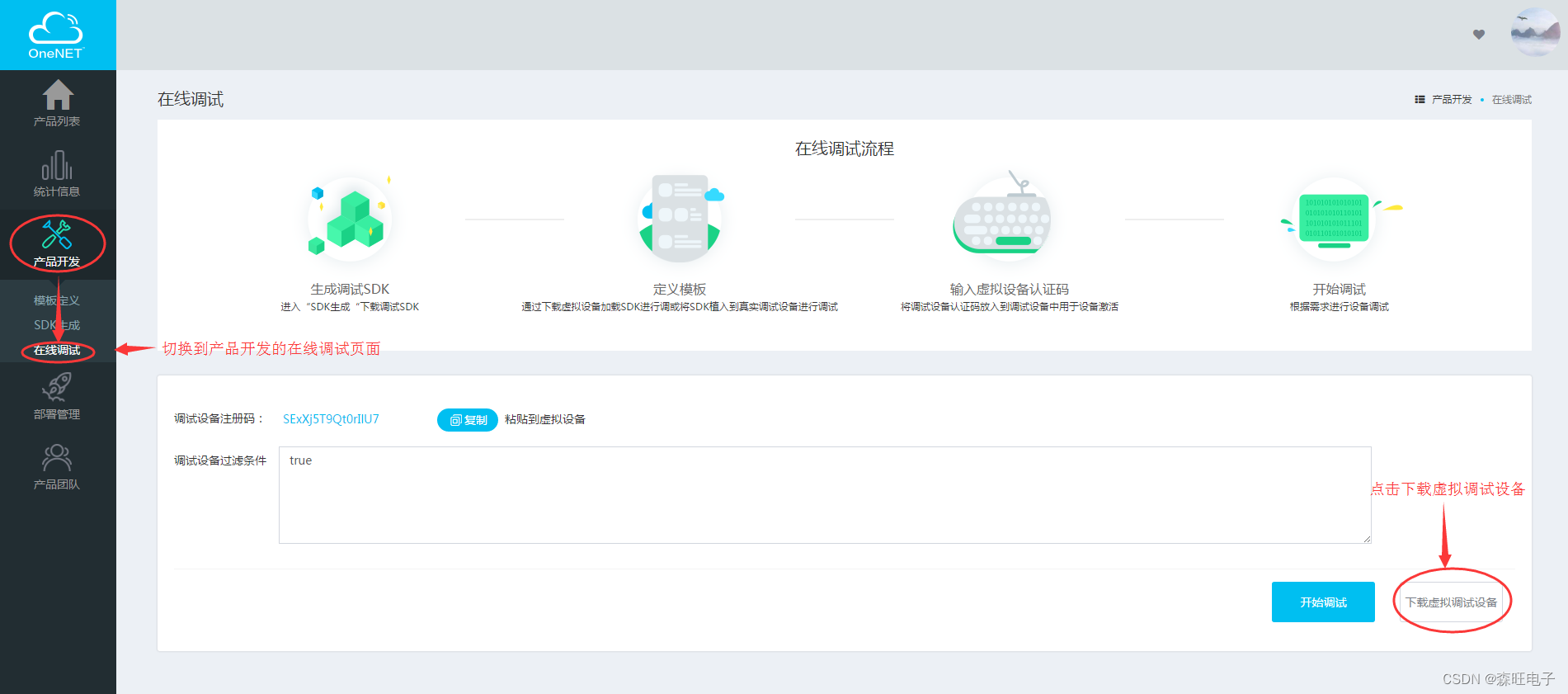
点击下载虚拟设备,使用虚拟设备工具进行调试,如下图所示:(当然也可以点击开始调试直接使用网页工具进行调试)
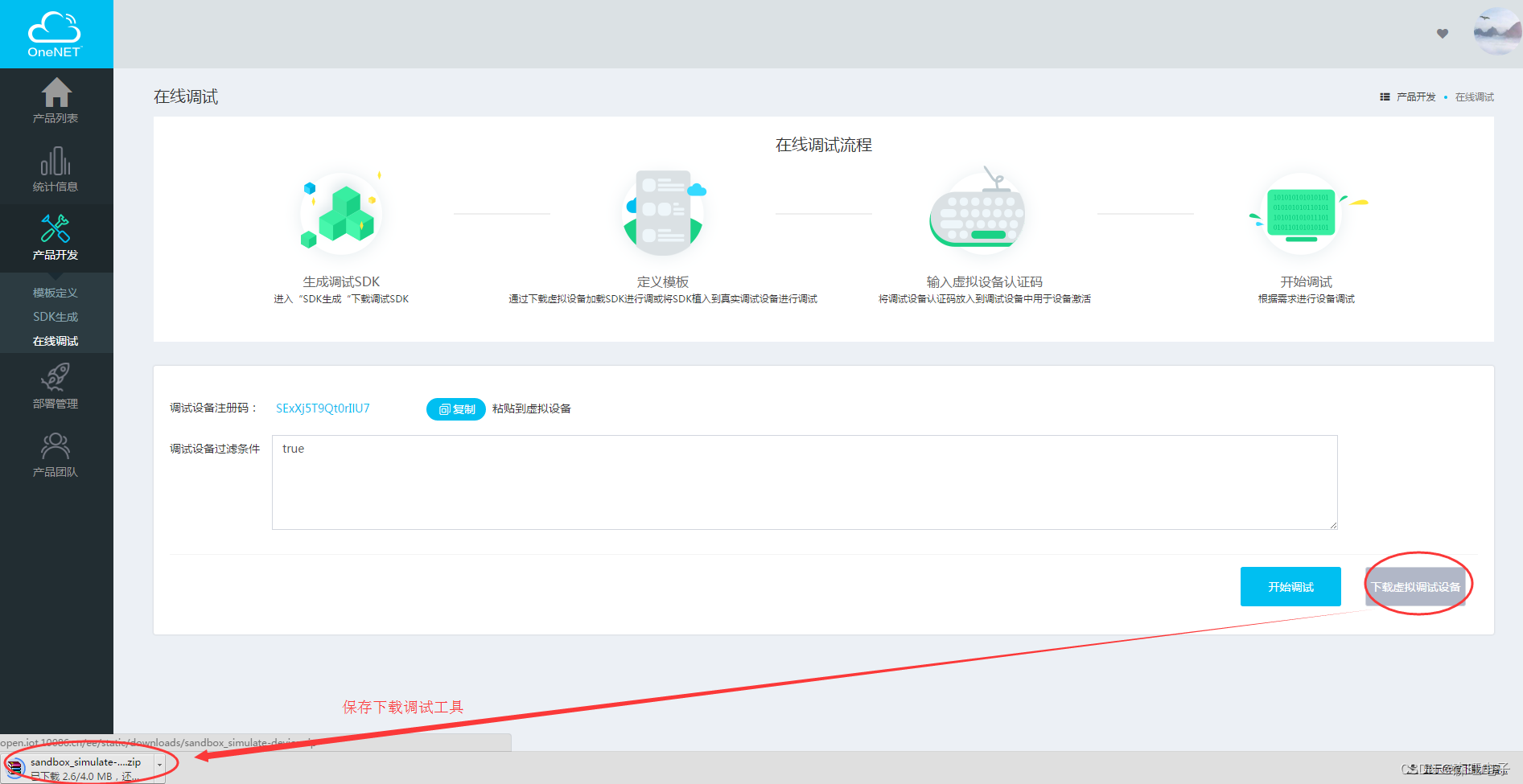
解压下载的工具包sandbox_simulate-device.zip,打开虚拟设备调试工具sandbox_simulate-device.exe,运行界面如下图所示:
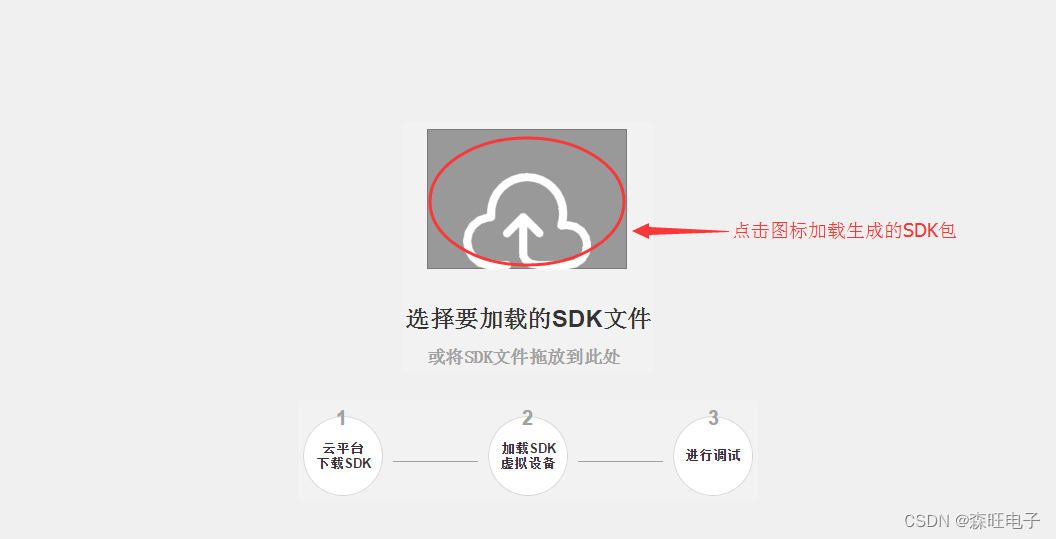
点击界面中间的图标,将第三步骤中生成的SDK包选中,进入如下图所示界面:
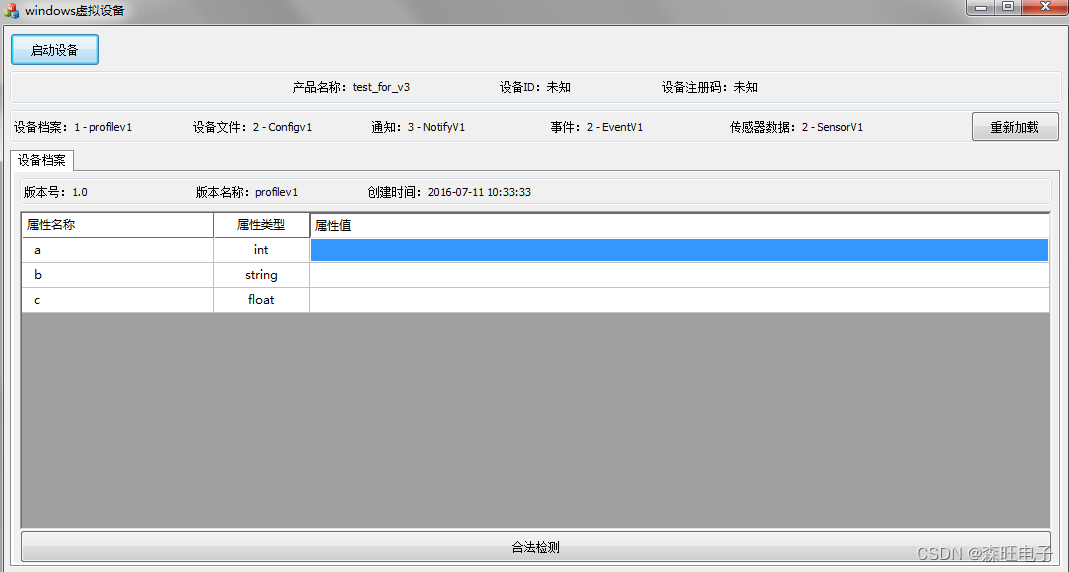
输入设备档案每个属性的值,然后点击“启动设备”按钮,如下图所示:
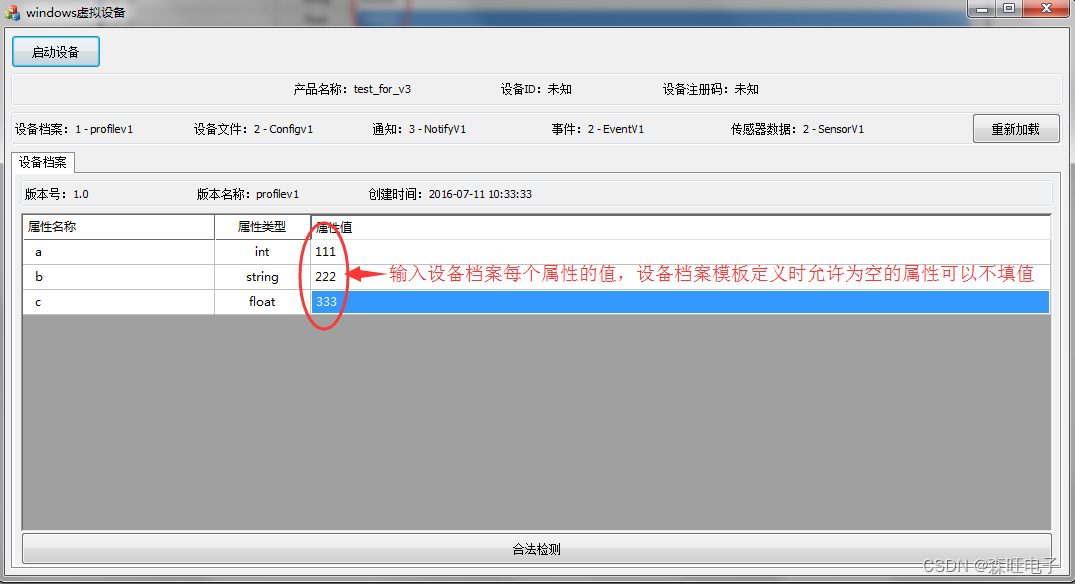
弹出如下图所示的对话框:
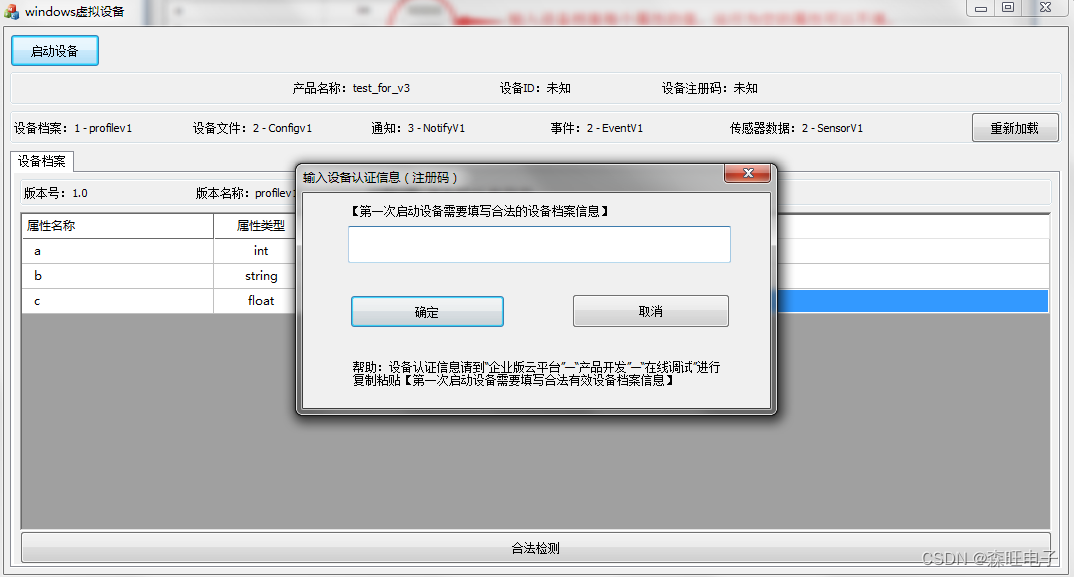
打开产品部署管理的设备管理页面,点击复制按钮,复制接入设备注册码,如下图所示:
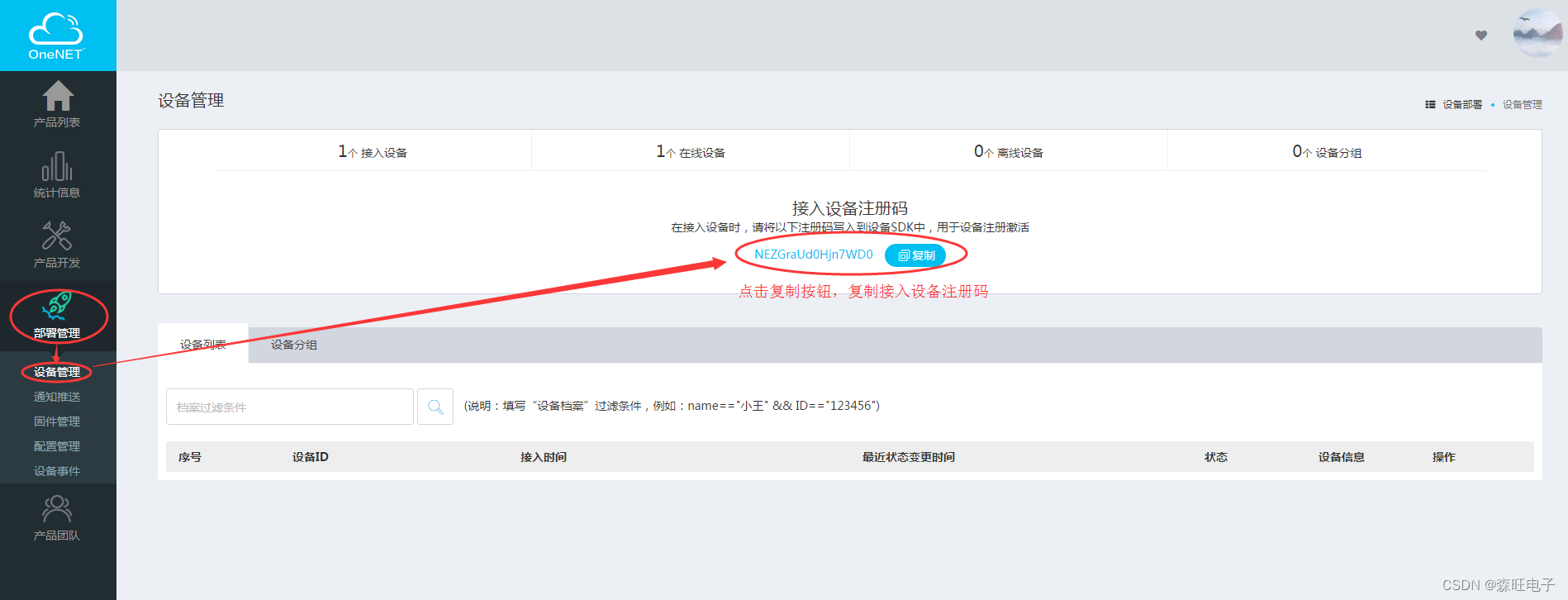
在虚拟设备的对话框中粘贴接入设备注册码,如下图所示:
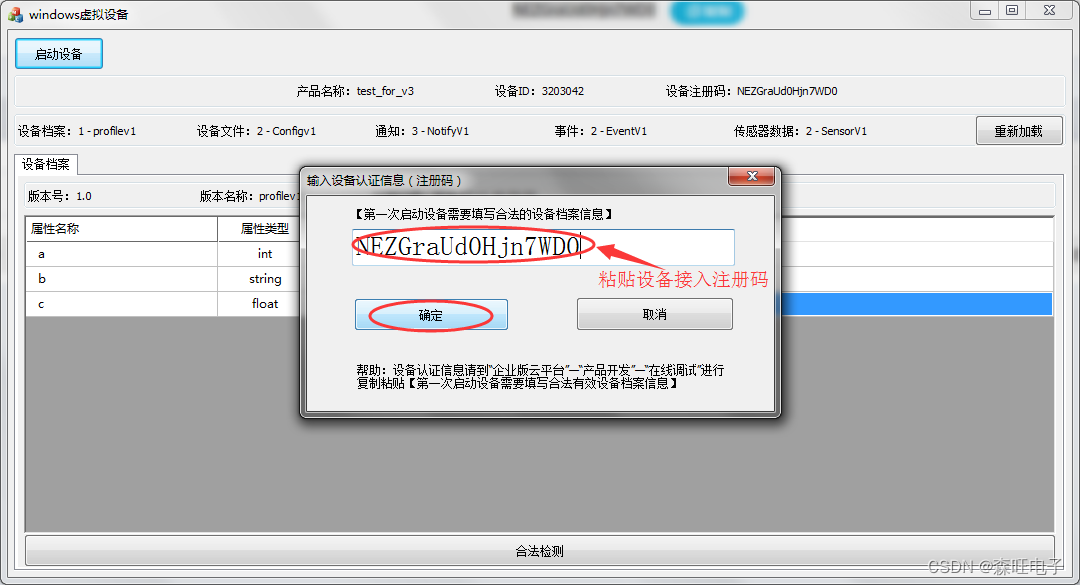
点击确定按钮,设备接入平台,如下图所示:
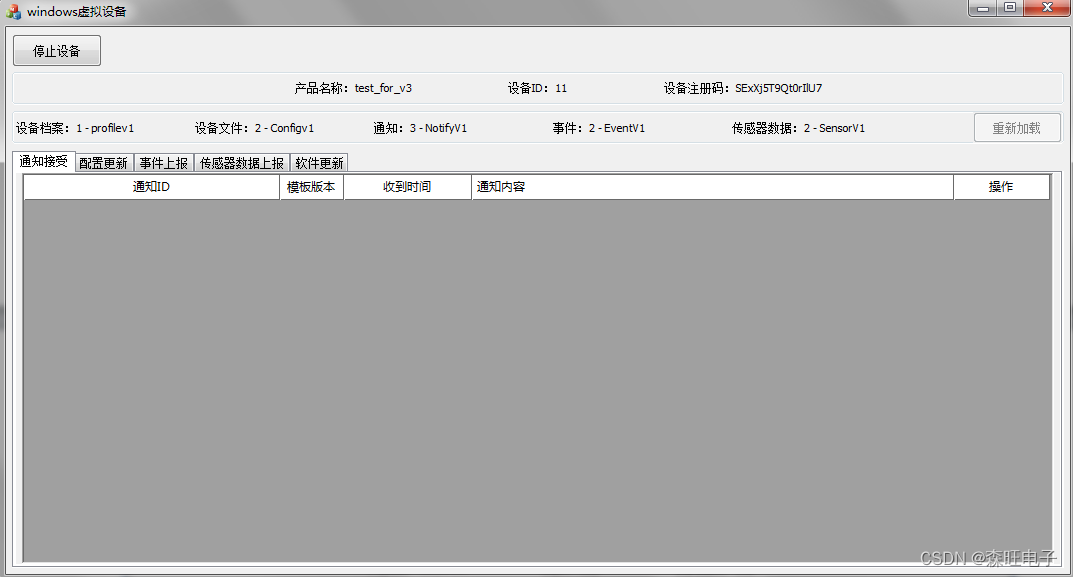
打开产品部署管理的设备管理页面,我们看到设备状态已接入,如下图所示:
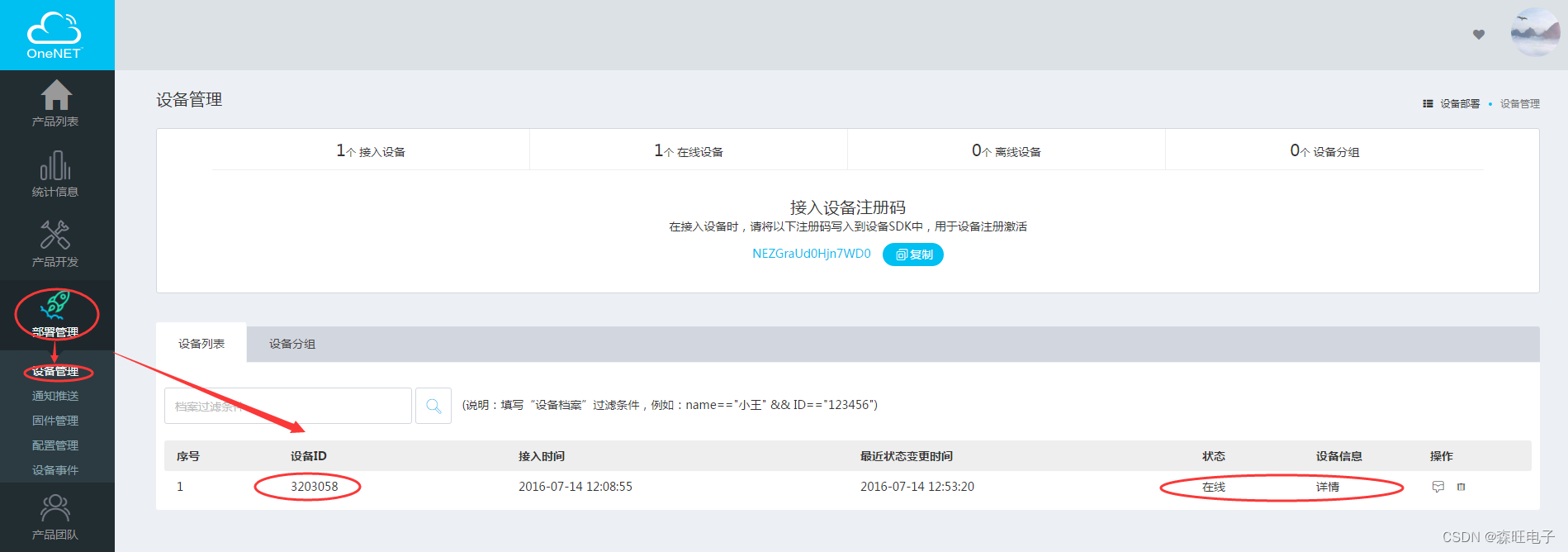
声明:本文内容由网友自发贡献,转载请注明出处:【wpsshop】
推荐阅读
相关标签


